به توکل نام اعظمت
سلام من تاحدودی بلدم نصب ویندوز کنم خواهش میکنم بیایید مطالب نصب ویندوز بزاریید هر کی بلد نیست خودش به راحتی ویندوز عوض کنه
که نخواد پول نصب ویندوز بده
دوست عزیز، به سایت علمی نخبگان جوان خوش آمدید
مشاهده این پیام به این معنی است که شما در سایت عضو نیستید، لطفا در صورت تمایل جهت عضویت در سایت علمی نخبگان جوان اینجا کلیک کنید.
توجه داشته باشید، در صورتی که عضو سایت نباشید نمی توانید از تمامی امکانات و خدمات سایت استفاده کنید.





 پاسخ با نقل قول
پاسخ با نقل قول

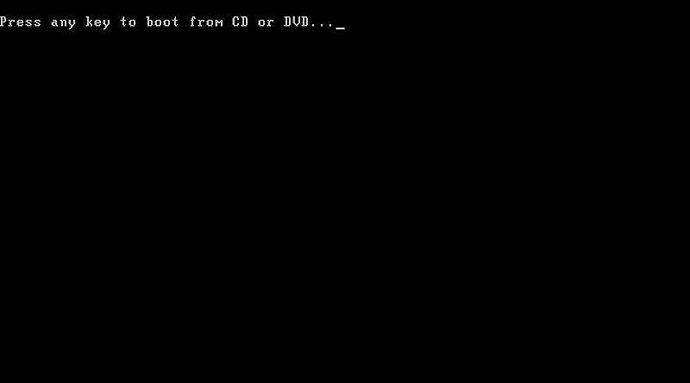
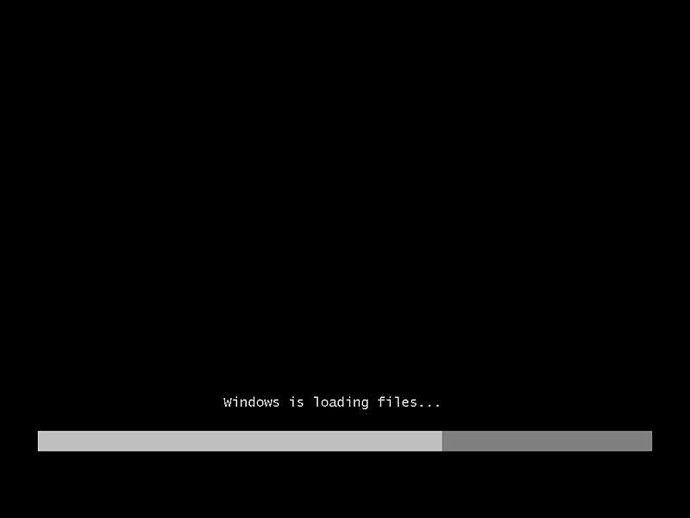
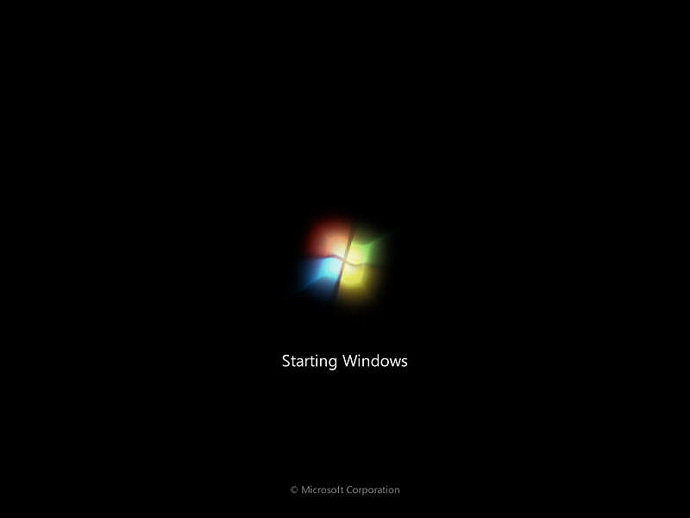
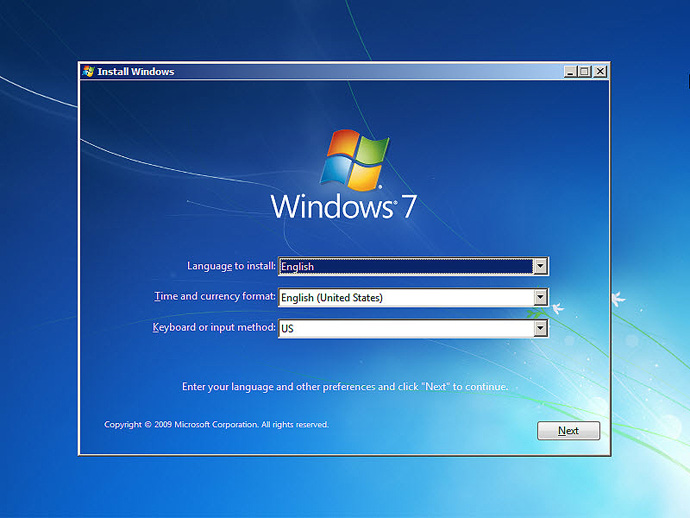
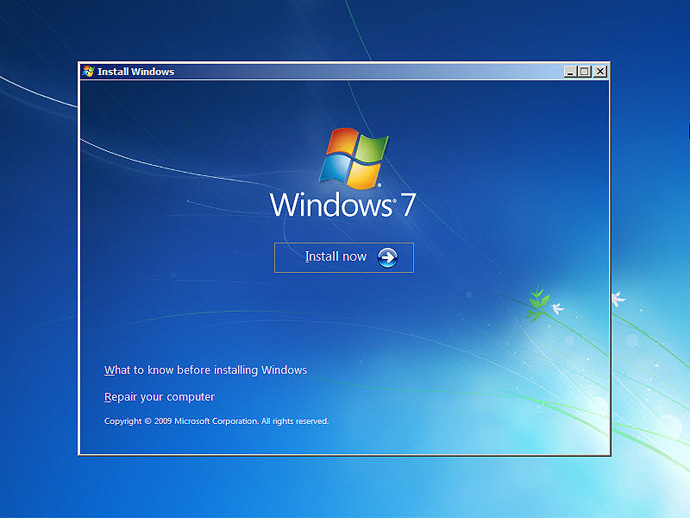
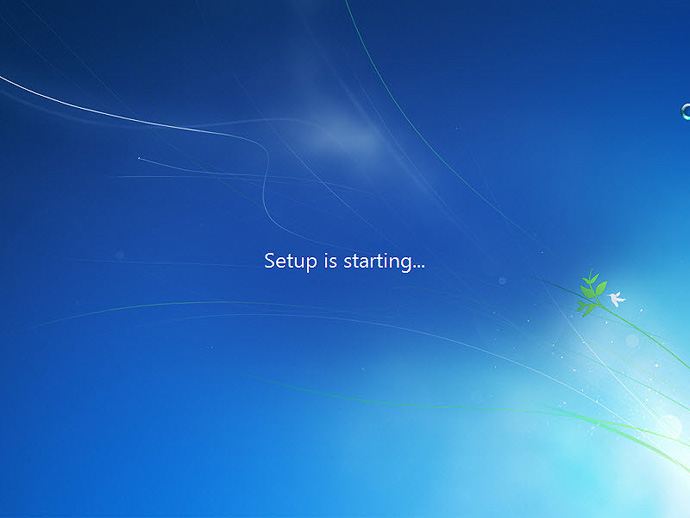
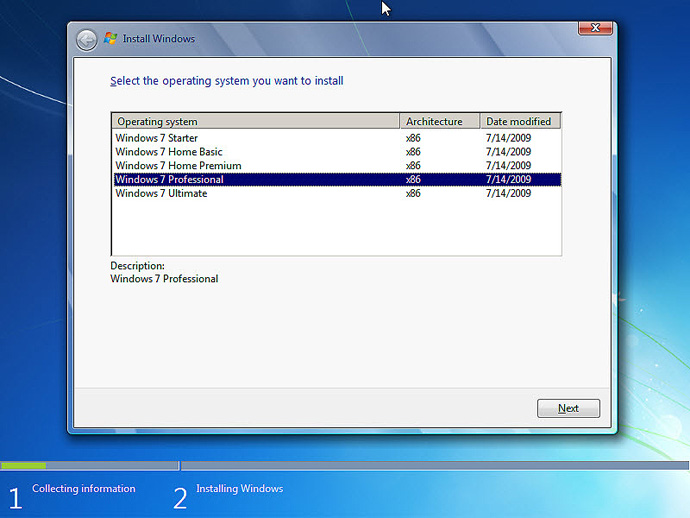
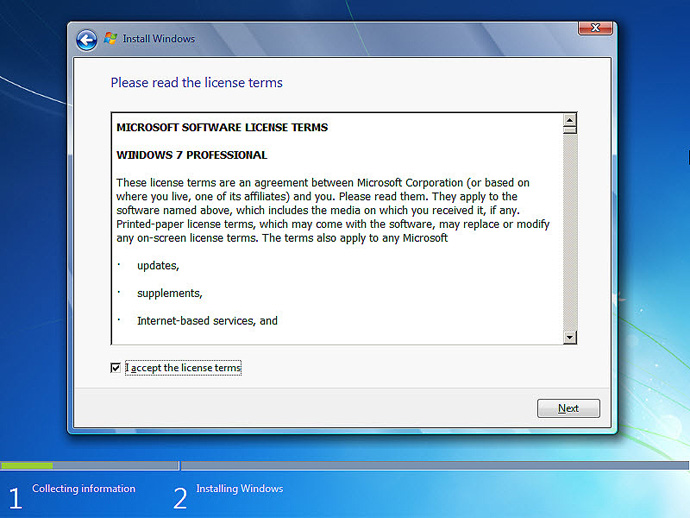
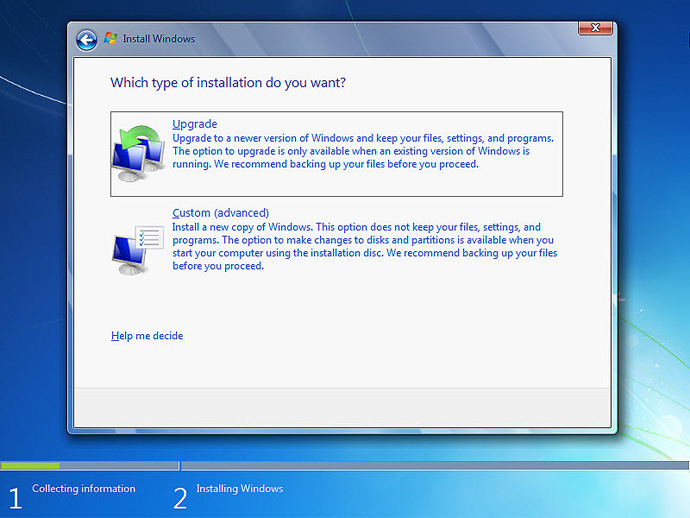
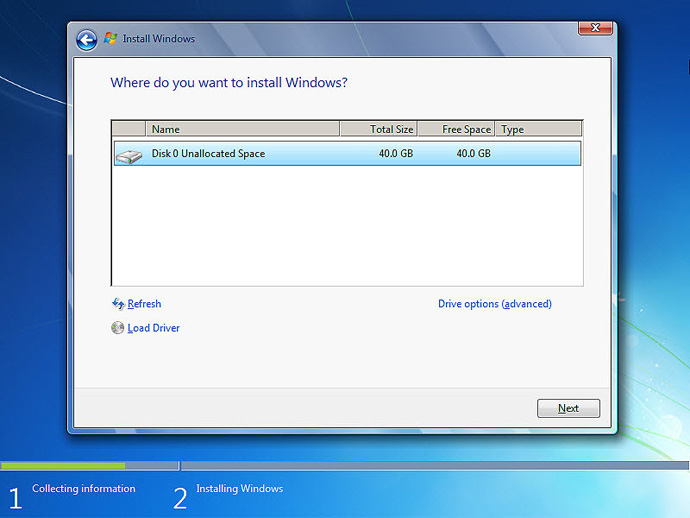
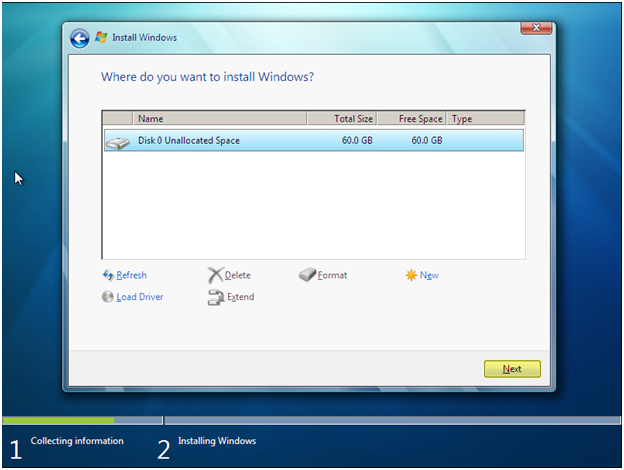
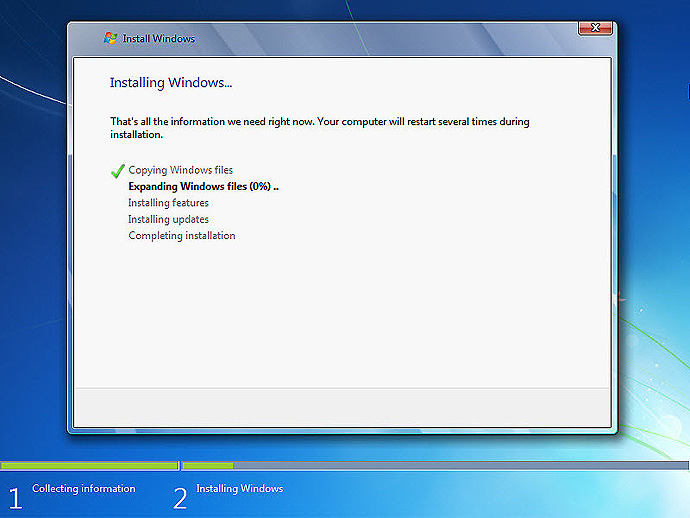
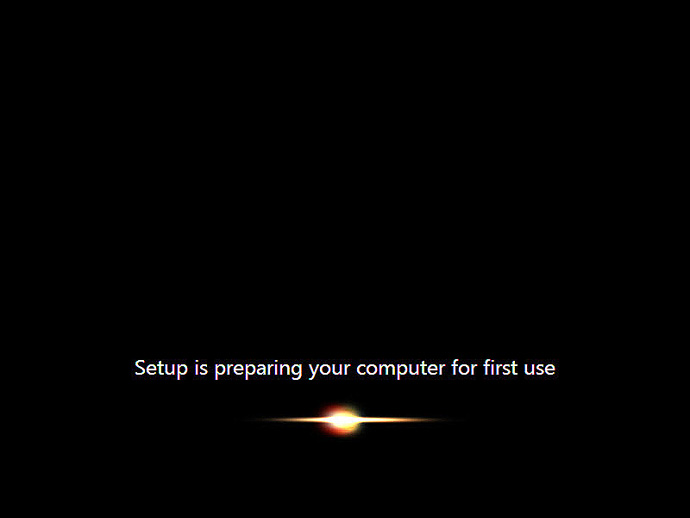
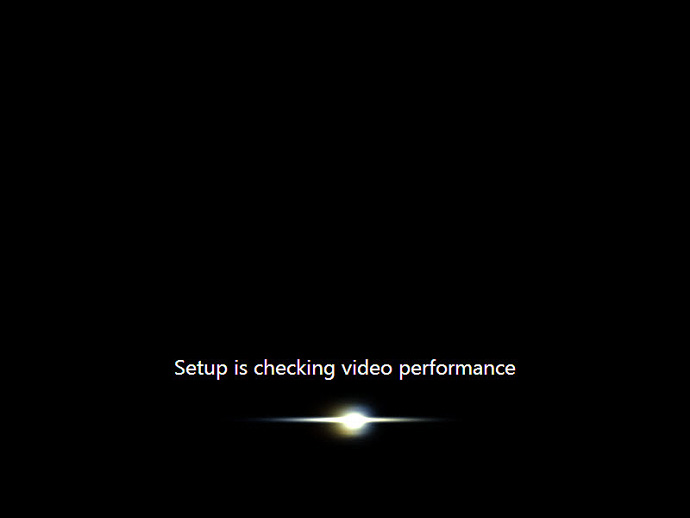
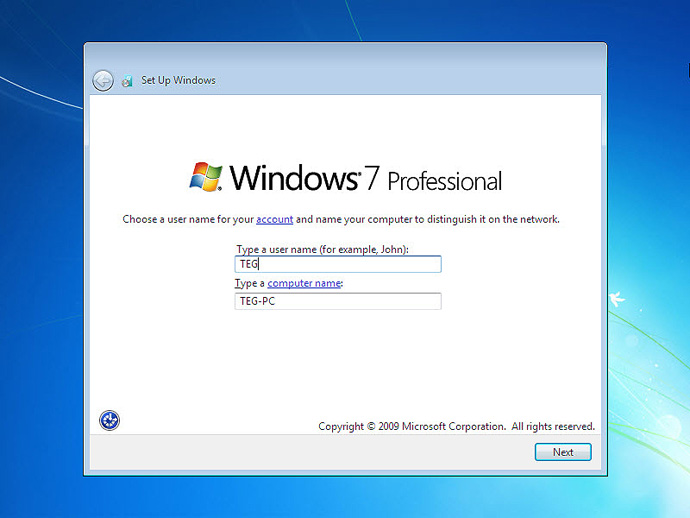
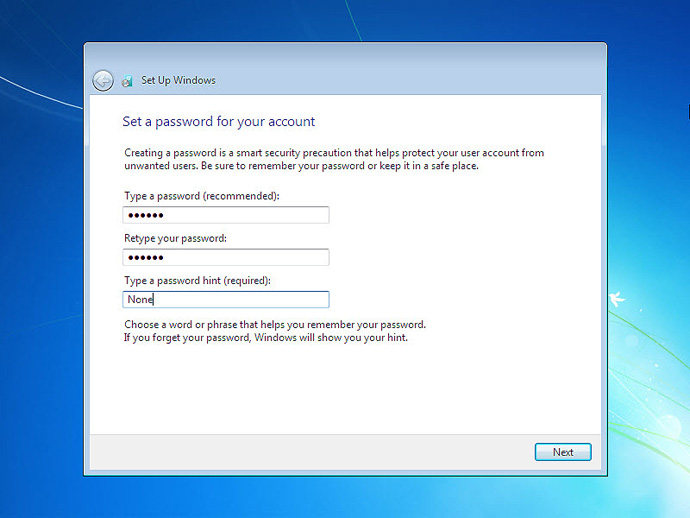
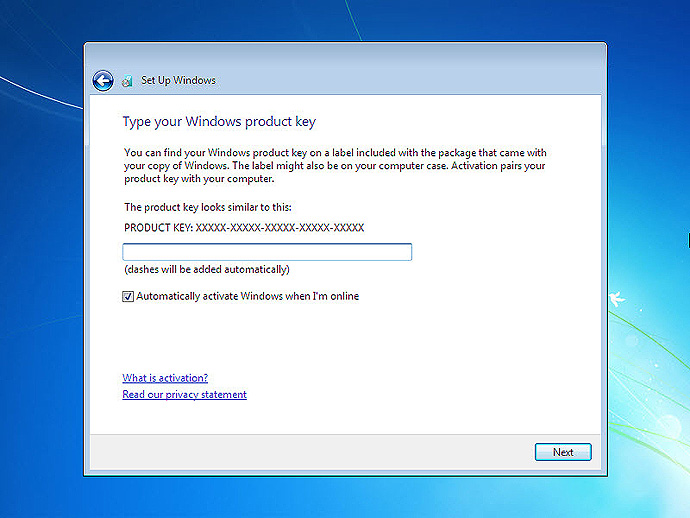
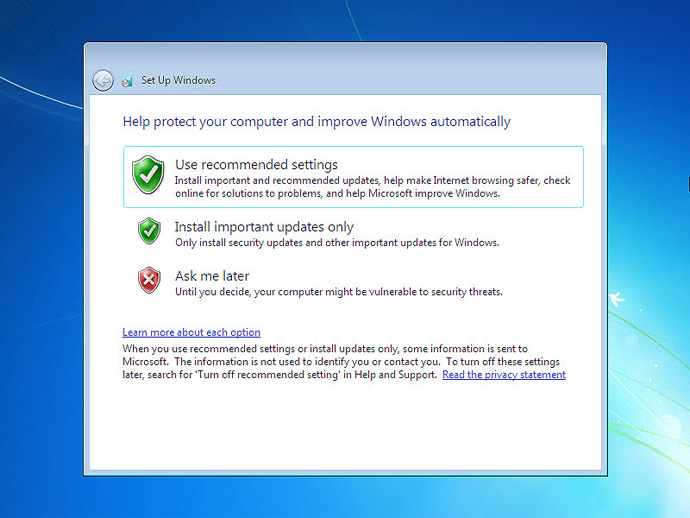
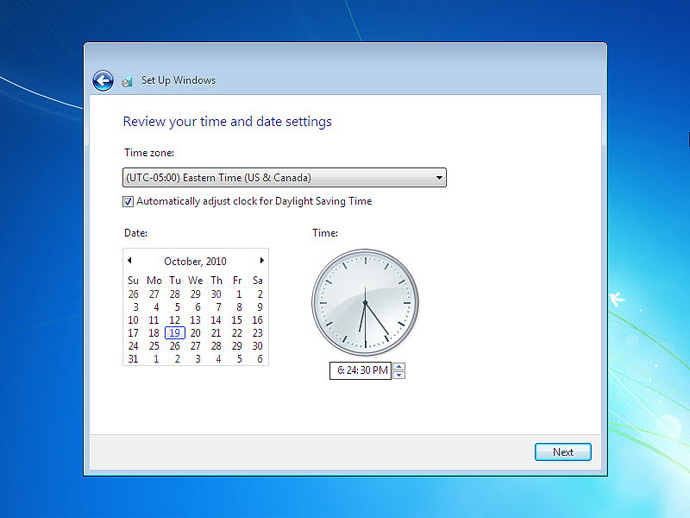
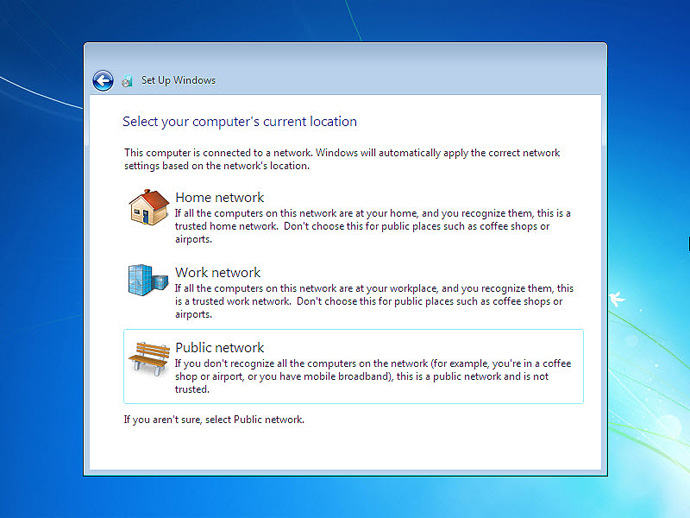
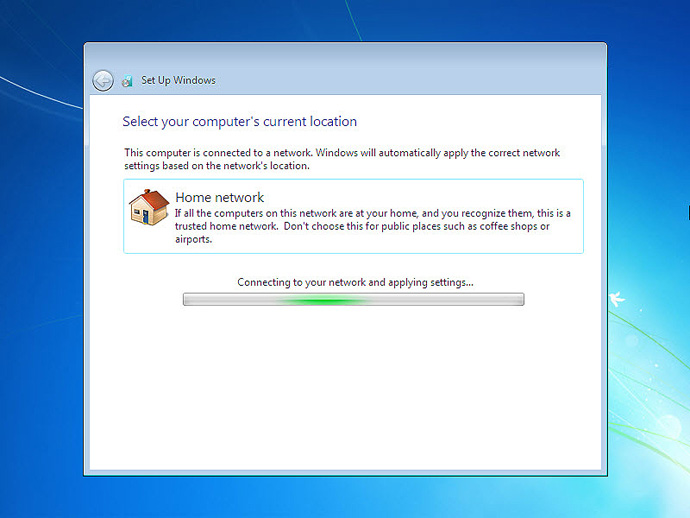
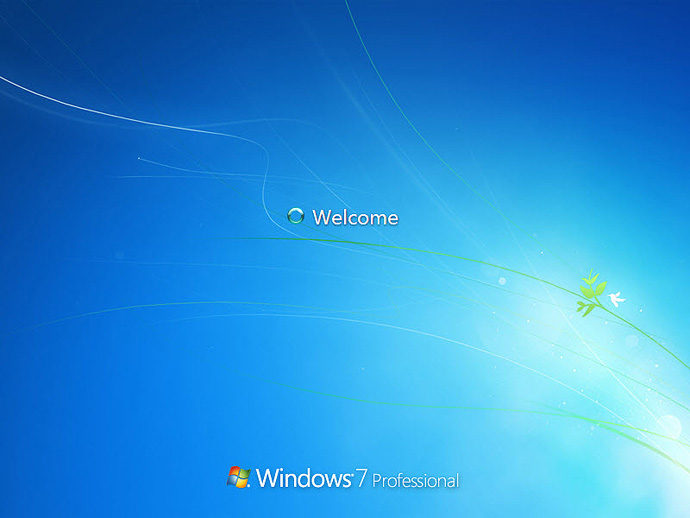
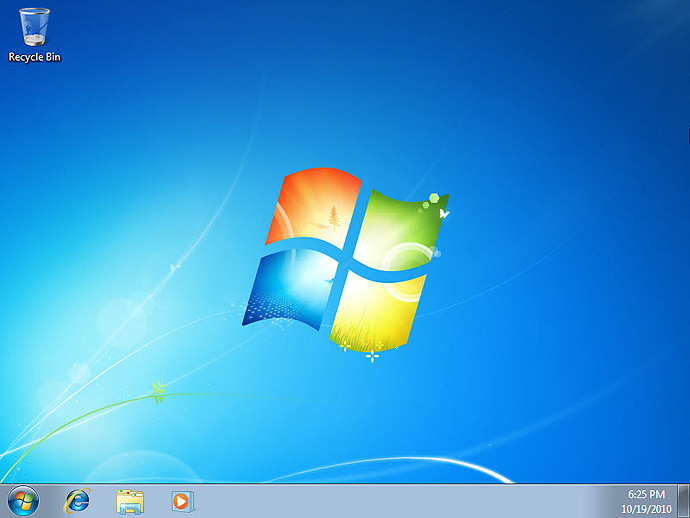



علاقه مندی ها (Bookmarks)